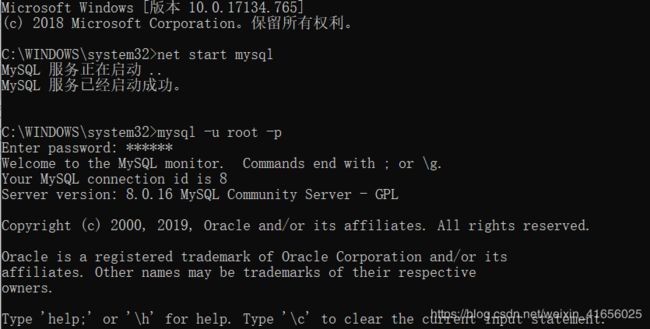MySQL安装及Navicat连接及使用
MySQL下载和安装
部分参考 https://blog.csdn.net/yali_aini/article/details/83340648
1.首先下载 mysql安装包
https://dev.mysql.com/downloads/mysql/ 官网下载压缩包

2.解压缩
3.进入cmd,以管理员身份运行
输入 D: 回车(转到D盘)
输入 cd D:\software\MYSQL\bin 回车( 到mysql解压缩路径)
输入 mysqld --initialize --console 回车(初始化数据库,记住初始化密码)

输入mysqld install 回车(安装mysql)
输入 net start mysql 回车(启动mysql服务器)
输入 net stop mysql 回车 (关闭MySQL服务器)
4.修改初始密码
初始化MySQL时会产生初始默认密码。但是是乱码不好记。
到安装路径下D:\software\MYSQL\bin打开数据库 net start mysql
在MySQL安装目录的 bin 目录下执行命令 mysql -u root -p,这时候会提示输入密码,输入默认密码登录。回车。

在MySQL8.0.4以前,执行SET PASSWORD=PASSWORD(‘123456’); 就可以更改密码,但是MySQL8.0.4开始,这样默认是不行的。因为之前,MySQL的密码认证插件是“mysql_native_password”,而现在使用的是“caching_sha2_password”。因为当前有很多数据库工具和链接包都不支持“caching_sha2_password”,为了方便,我暂时还是改回了“mysql_native_password”认证插件。
在MySQL中执行命令,修改密码验证插件,同时修改密码:
alter user 'root'@'localhost' identified by 'password';
其中password修改成你自己需要的密码,比如root
5.配置环境变量
先创建 MYSQL_HOME 目录,将MySQL安装路径D:\software\MYSQL填入值中,然后在PATH 里面添加 %MYSQL_HOME%\bin
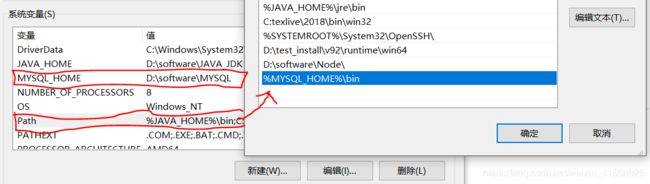
6.创建数据库
首先启动数据库,在cmd管理员权限下运行,依次输入
net start mysql
mysql -u root -p
create database myWork;
use myWork;
create table tb_stu1 (
`id` int(11) NOT NULL AUTO_INCREMENT,
`name` varchar(30) DEFAULT NULL,
`sex` varchar(2) DEFAULT NULL,
`birthday` date DEFAULT NULL,
PRIMARY KEY (`id`)
) ENGINE=InnoDB AUTO_INCREMENT=11 DEFAULT CHARSET=utf8;
![]()

查看表格 describe tb_stu1;

表格中添加数据 INSERT INTO tb_stu1(id,name,sex,birthday) VALUES ( 1,'小明', '男', '2015-11-02');
查看数据 select * from tb_stu1;

7. Navicat安装及连接
navicat下载安装和破解,参考:https://blog.csdn.net/qq_383698639/article/details/81297596
连接Navicat出现1251错误,在cmd中登陆mysql -u root -p,再输入
ALTER USER 'root'@'localhost' IDENTIFIED WITH mysql_native_password BY 'password'; #修改加密规则
password是你自己的密码。
参考 https://blog.csdn.net/qq_36068954/article/details/80175755 完美解决